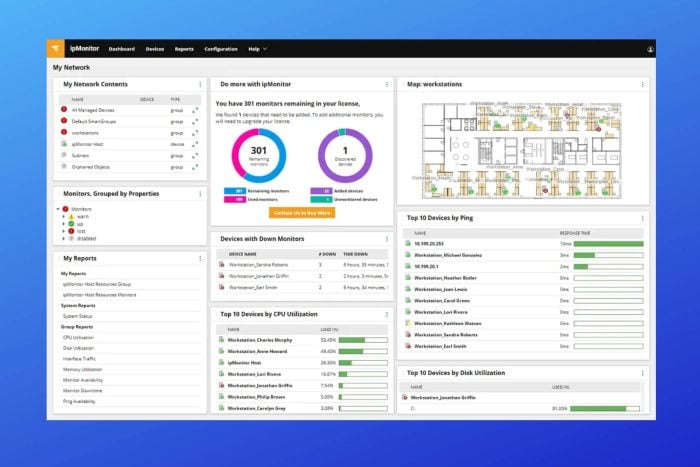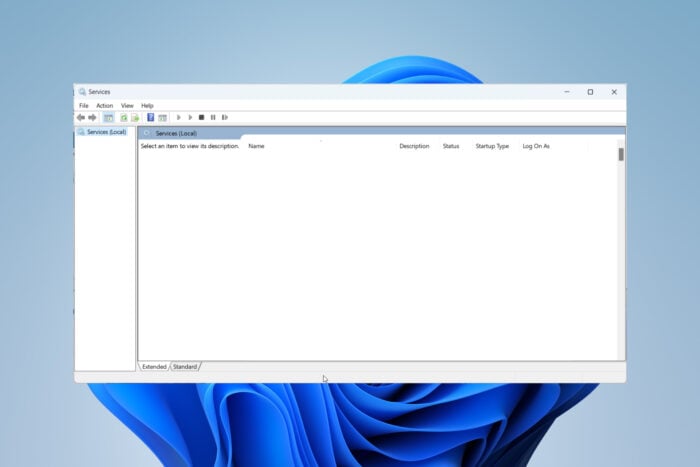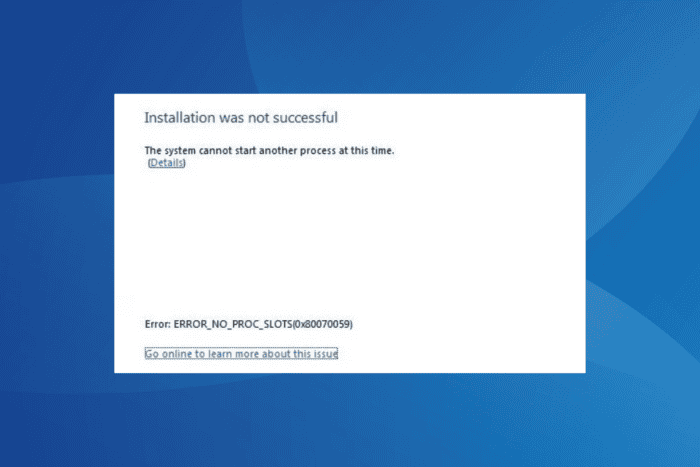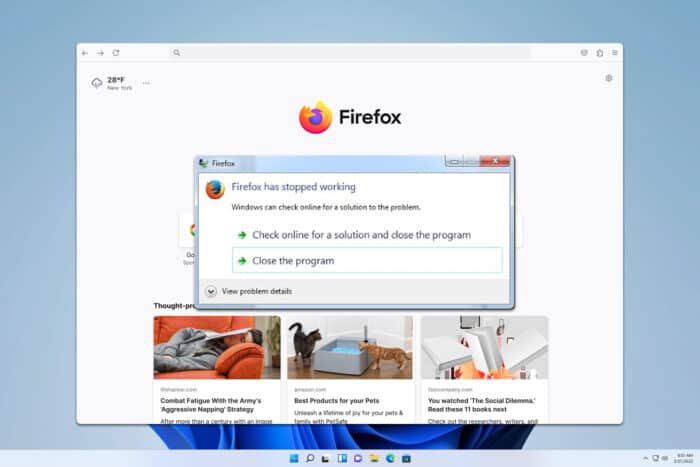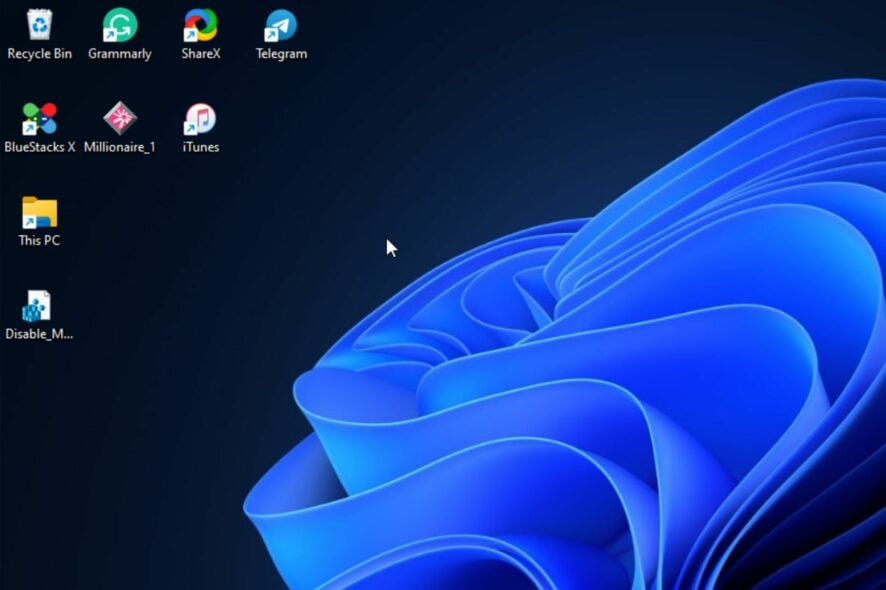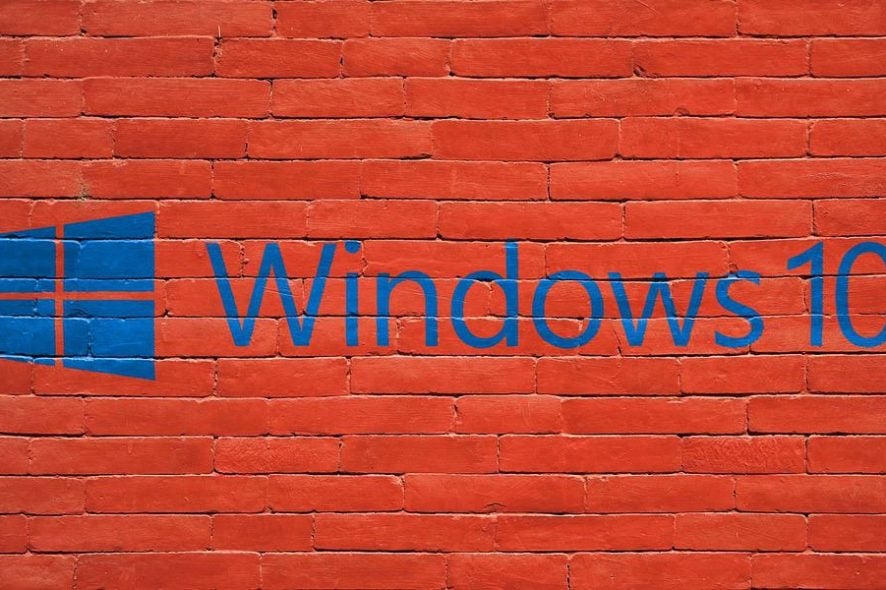Nvidia ドライバーを PC から安全にアンインストールする方法

Nvidia GPU のパワーは、関連するソフトウェア、つまりドライバーに大きく依存しています。問題が発生したり、更新がうまくいかなかったりすることがあり、時折、Nvidia ドライバーをアンインストールして別の(新しい)バージョンを手動でインストールする必要があるかもしれません。
そのため、PC から Nvidia ドライバーを安全にアンインストールする方法を説明します。さらなる問題やより深刻な問題を引き起こすリスクを避けるために。
Windows 10 で Nvidia ドライバーをアンインストールするには?
1. DDU(Display Driver Uninstaller)を使用する
- DDU(Display Driver Uninstaller)をダウンロードします。デスクトップに解凍します。
- 今すぐシステムの復元ポイントを作成することをお勧めします。Windows 検索バーに「復元ポイント」と入力し、復元ポイントの作成を開きます。
- 作成ボタンをクリックし、復元ポイントを作成するための指示に従います。
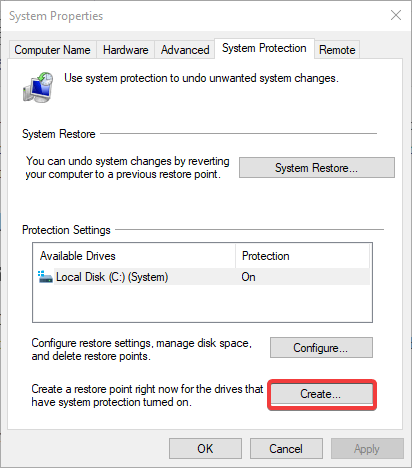
- Display Driver Uninstaller.exe を実行します。
-
推奨される セーフモード起動オプションを選択することをお勧めします。
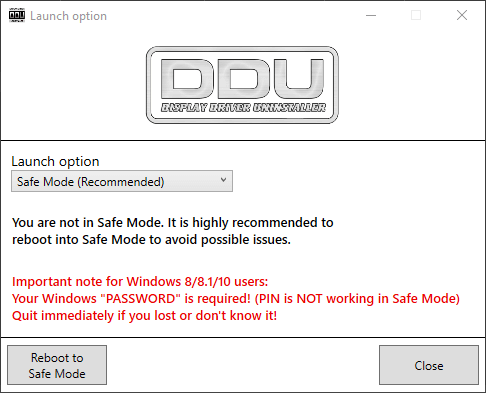
- セーフモードで再起動をクリックし、Nvidia ドライバーを完全にアンインストールする手順に従います。
2. コントロールパネルからドライバーをアンインストールする
- Windows 検索バーに「Control」と入力し、コントロールパネルを開きます。
- プログラムのアンインストールを選択します。
- プログラムリストで、Nvidia に関連する全インストール項目を見つけます。これには、Nvidia コントロールパネル、Nvidia エクスペリエンス、さらには Nvidia オーディオも含まれます。
- それらすべてをアンインストールし、PC を再起動します。
- 新しいドライバーをインストールしたい場合は、Nvidia エクスペリエンスをここでインストールすることをお勧めします。この公式ユーティリティは、常に最新のドライバーを提供します。
-
あるいは、Windows 10 が自動的にドライバーを更新しないようにすることもできます。検索 > 「高度なシステム」と入力 > 高度なシステム設定の表示を開きます。ハードウェアタブを選択し、デバイスインストール設定を選びます。ダイアログボックスで いいえ を選択し、変更を保存します。

3. サードパーティのアンインストーラーを使用する
PC から Nvidia ドライバーをより速く、効率的にアンインストールしたい場合は、この操作のために特別に作成されたサードパーティ製ソフトウェアを使用することをお勧めします。
手動で行われる通常のアンインストールでは、不要なファイルやデータが残り、システムを混雑させ、PC のパフォーマンスに影響を与えます。このツールは、痕跡を残さずにソフトウェアをアンインストールし、Windows OS をクリーンで安全に保つ他の機能も備えています。
⇒Revo Uninstaller を入手する
以上です!上記の解決策を実行することにより、Nvidia ドライバーを安全に PC からアンインストールできたことを期待しています。
誤ったドライバーをインストールしてしまった場合は、Nvidia ドライバーをロールバックする方法に関するガイドを読むこともお勧めします。
他に解決策を知っている場合は、下の専用セクションにコメントを残してください。